10 consejos para reducir el uso de datos personales del hotspot de iPhone y iPad
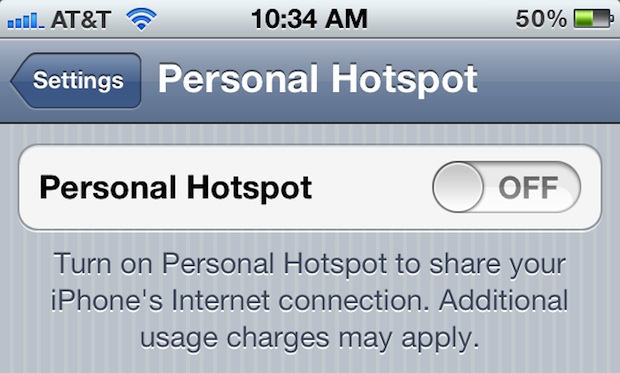
Personal Hotspot es una de las mejores características de un iPhone y iPad, lo que le permite compartir dispositivos de conexión a Internet 3G o 4G LTE con hasta otros cinco dispositivos conectados a Wi-Fi, ya sean Mac, iPad, iPod o PC. El hotspot personal puede ser el sueño de los usuarios de telefonía móvil y telecomunicaciones, pero la conexión a una conexión a Internet también puede ser extremadamente rápida con costosos planes de datos de hotspot. Evite los recargos y reduzca el consumo total de datos al conectarse al anclaje con estos útiles consejos:
1) Monitorear el uso de datos en iPhone o iPad
Lo primero que debe hacer es vigilar la cantidad de datos que usa. La forma más sencilla de hacerlo es directamente en su dispositivo iOS que comparte su conexión a Internet a través de su Hotspot personal:
- Abre Configuración y toca «General», luego toca «Usar»
- Desplácese hacia abajo y toque «Uso de celular» y busque «Datos de red celular» enviados y recibidos, tome nota o, mejor aún, toque «Restablecer estadísticas» al comienzo de una nueva sesión de conexión para poder monitorear los datos de uso por punto de acceso de sesión
También puede verificar su uso de datos con AT&T y Verizon, aunque parece que no se actualizan con tanta frecuencia, por lo que es posible que no sean la forma más confiable de ver sus datos.
2) Monitorear el uso de datos y red en una Mac
Utilice un monitor de ancho de banda de escritorio gratuito ExcedenteMeter, se encuentra en la barra de menú de Mac y tiene en cuenta el uso de datos para usted. Úselo en combinación con ver el uso de datos directamente en su dispositivo iOS para obtener mejores resultados, ya que puede haber algunas discrepancias y siempre es mejor cometer un error con Hotspot personal para evitar un sobrecoste.
3) Cierre o deshabilite las aplicaciones de escritorio con notificaciones push
OS X Mail busca constantemente correos electrónicos en segundo plano y lo abandona cuando la aplicación no está en uso. Las aplicaciones de barra de menú de Mac OS X, como Gmail Notifier y Facebook Notifier, hacen ping constantemente a sus servidores para obtener actualizaciones. Salga de estas aplicaciones mientras usa el punto de acceso de iOS. Si recibe actualizaciones y no es 100% necesario para un trabajo práctico, salga de la aplicación o al menos desactive o retrase la actualización para consumir menos datos.
4) Desactiva la sincronización de iCloud y Dropbox
Desactive temporalmente las aplicaciones de sincronización en la nube, como Dropbox e iCloud, o seguirán sincronizando los cambios en sus respectivos servidores, reduciendo lentamente el plan de datos móviles asignado. Puedes pausar la sincronización desde Dropbox arrastrando hacia abajo el menú de Dropbox, seleccionando «Detener sincronización» y desactivando las funciones de sincronización de iCloud:
- Abra Preferencias del sistema y haga clic en iCloud
- Desmarque todas las casillas junto a todas las opciones de iCloud
Recuerde restaurar estas opciones una vez que regrese a una red Wi-Fi normal.
5) Desactive las descargas automáticas de actualizaciones de software de Mac OS X.
Mantener el software actualizado es un consejo de mantenimiento general, pero apáguelo cuando no esté en una red con un gran ancho de banda:
- Abra Preferencias del sistema y haga clic en «Actualización de software»
- Desmarca la casilla junto a «Descargar actualizaciones automáticamente».
También puede ir un paso más allá y desactivar por completo las comprobaciones de actualización programadas en la misma pantalla de opciones.
6) Desactive las actualizaciones automáticas de Chrome y Firefox
Chrome y Firefox lanzan actualizaciones con frecuencia, y ambas aplicaciones se descargarán y actualizarán automáticamente en segundo plano. Si bien son convenientes para una conexión a Internet normal, pueden transferir fácilmente de 20 MB a 100 MB de datos, desactivar esas actualizaciones automáticas de aplicaciones para su navegador web y estar seguro de que ahorrará ancho de banda.
7) Escuche música de su biblioteca local de iTunes, en lugar de Pandora, Spotify o servicios de transmisión.
Evite la transmisión de servicios de música mientras usa el punto de acceso Wi-Fi y, en su lugar, escuche su biblioteca de música local de iTunes. Si tiene una MacBook Air con espacio limitado en el disco y no tiene mucha biblioteca de música allí, conecte su iPhone a su Mac y reproduzca música a través de iTunes. La transmisión de audio es un cerdo de ancho de banda, evítela tanto como pueda.
8) Mira películas y videos que no son de alta definición
El video HD puede verse mejor, pero consume tanto ancho de banda que, si no tiene cuidado, puede pasar por un plan de datos mensual después de ver una o dos películas. Idealmente, evitará ver videos por completo a través de una conexión de punto de acceso, pero si necesita ver absolutamente cualquier cosa, elija la versión de baja definición y guarde cientos de MB de datos. Por lo general, puede cambiar de HD a SD directamente en una página de video de YouTube o Vimeo o incrustar y elegir ver videos de menor calidad a través de aplicaciones como iTunes.
9) Espere la opción Descargas y transmisión
La descarga de aplicaciones, archivos o streaming de cualquiera usa una gran cantidad de datos, tiende a guardar cosas que no son absolutamente necesarias. ¿Tiene una nueva aplicación que desea descargar? Espere hasta que esté conectado a Wi-Fi. ¿Quieres ver un nuevo episodio de tu programa favorito de ABC o PBS? Espere hasta que tenga una conexión wifi menos restringida. También evite descargar actualizaciones a través de Mac App Store y Steam.
10) Utilice una aplicación de monitorización y compresión de datos
Onavo es una aplicación de compresión de datos que se ejecuta en segundo plano en un iPhone, actualmente está diseñada exclusivamente para iPhones de AT&T, pero afirma que puede duplicar o triplicar la cantidad de datos que puede transferir mediante una compresión efectiva. Probablemente notará una calidad de imagen y sonido degradada mientras usa la aplicación, y los servicios de transmisión de video o VoIP no funcionan en este momento, pero si no le importa, puede ayudar a reducir el uso de datos. Onavo es gratis en la App Store para Iphone.
Recordatorio: reactive la configuración cuando vuelva a la conexión Wi-Fi normal
Cuando regrese a una red normal de alta velocidad, asegúrese de volver a habilitar todas las configuraciones, servicios de sincronización, actualizaciones y otras funciones que desactivó mientras viajaba con Personal Hotspot, o de lo contrario podría ver versiones de sus aplicaciones. quédese atrás y podría perderse algunas actualizaciones de seguridad esenciales.
Consejos adicionales:
¿Tiene consejos para reducir el ancho de banda? ¡Dinos en los comentarios!
